Excel에서 산점도를 만드는 방법

Excel에서 회귀 분석을 통해 데이터 간의 관계를 탐색하고 시각적으로 분석하는 방법을 알아보세요. 다양한 단계를 따라 쉽게 산점도를 만들 수 있습니다.
Internet Explorer 또는 Microsoft Outlook 2019를 사용하여 모든 유형의 RSS 피드를 설정 한 다음 어느 곳에서든 읽을 수 있습니다. 그러나 팟캐스트를 구독하는 경우 Outlook 방법을 사용하여 피드에 있는 동안 피드 설정을 구성할 수 있습니다.
Outlook을 사용하여 팟캐스트 또는 RSS 피드를 설정하려면 다음 단계를 따르세요.
1. 파일 탭을 클릭하고 계정 설정 버튼을 클릭한 다음 메뉴에서 계정 설정을 선택합니다.
계정 설정 대화 상자가 열립니다.
2. RSS 피드 탭을 클릭합니다.
RSS 등록 페이지에는 구독한 피드 목록이 표시됩니다.
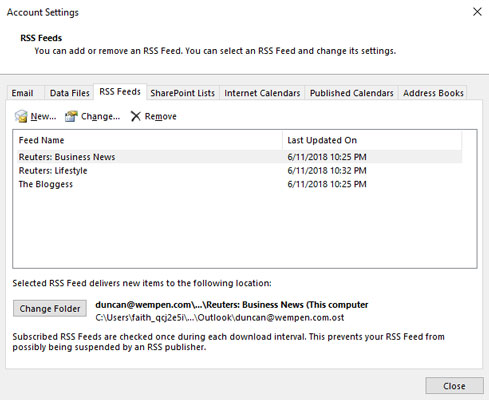
계정 설정 대화 상자.
3. 새로 만들기 버튼을 클릭합니다.
여기에 표시된 대로 새 RSS 피드 대화 상자가 열립니다.
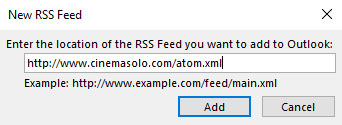
새 RSS 피드 대화 상자.
4. 원하는 RSS 피드의 URL을 입력합니다.
이것은 일반적으로 비정상적으로 긴 URL처럼 보입니다: http://www.cinemasolo.com/atom.xml . 주소를 잘못 입력하면 작동하지 않습니다. 가장 좋은 방법은 다음 단계를 따르는 것입니다.
완료한 후 이전 단계에 따라 주소를 새 RSS 피드 대화 상자에 붙여넣을 수 있습니다.
5. 추가 버튼을 클릭합니다.
여기에 표시된 RSS 피드 옵션 대화 상자는 구독에 대해 수행할 수 있는 다양한 변경 사항을 제공합니다.
팟캐스트를 구독할 때 이 RSS 피드에 대한 인클로저 자동 다운로드 확인란을 선택하여 실제 팟캐스트 파일을 설명하는 게시물과 함께 받을 수 있도록 하는 것이 가장 좋습니다.
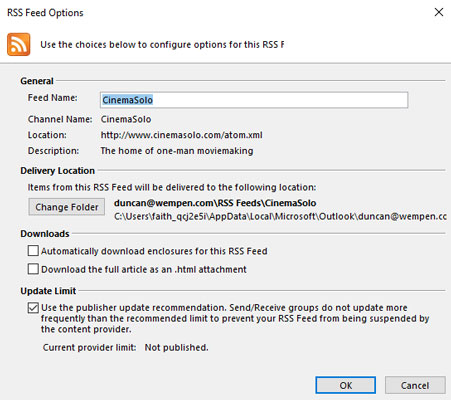
RSS 피드 옵션 대화 상자.
6. 확인을 클릭합니다.
7. 닫기를 클릭합니다.
보시다시피 RSS 피드(팟캐스트, 블로그 등)를 구독하려면 Outlook에서 Internet Explorer보다 몇 단계 더 거쳐야 하지만 더 많은 옵션이 제공됩니다. Internet Explorer를 통해 피드를 구독한 다음 Outlook의 RSS 페이지로 이동하여 해당 피드를 선택한 다음 변경 버튼을 클릭하여 옵션을 수정할 수도 있습니다.
Excel에서 회귀 분석을 통해 데이터 간의 관계를 탐색하고 시각적으로 분석하는 방법을 알아보세요. 다양한 단계를 따라 쉽게 산점도를 만들 수 있습니다.
이 가이드를 사용하여 LuckyTemplates.com에서 Azure Information Protection을 효과적으로 구성하는 방법을 알아보세요.
SharePoint와 Power BI 통합 방법 및 LuckyTemplates.com에서 보고서를 SharePoint 사이트에 연결하는 다양한 방법에 대해 알아보세요.
프레젠테이션 중 펜 혹은 형광펜을 사용하여 PowerPoint 슬라이드에 그린 경우, 사용자가 다음 프레젠테이션을 위해 그림을 저장하거나 쉽게 지울 수 있도록 하는 방법을 알립니다.
Smartsheet는 프로젝트를 관리하고, 워크플로를 구축하고, 팀과 협업할 수 있는 동적 작업 플랫폼입니다.
SharePoint는 다양한 워크플로 응용 프로그램, "목록" 데이터베이스 및 기타 웹 구성 요소는 물론 보안 기능을 사용하여 비즈니스 그룹의 공동 작업을 제어하는 웹 기반 공동 작업 시스템입니다.
반니엔 캘린더(Van Nien Calendar)는 휴대폰에서 달력 보기 애플리케이션으로, 휴대폰에서 태음태양일을 빠르게 확인하고 중요한 업무를 정리할 수 있도록 도와줍니다.
Microsoft Outlook은 Microsoft Corporation에서 개발한 비즈니스 및 생산성 응용 프로그램입니다.
ClickUp은 모든 비즈니스에서 가장 높은 평가를 받는 생산성 플랫폼 중 하나입니다. Google, Booking.com, San Diego Padres 및 Uber와 같은 대기업은 모두 ClickUp을 사용하여 직장 생산성을 높입니다.
PDF는 텍스트 문서를 읽고, 만들고, 보내는 데 일반적으로 사용되는 형식이 되었습니다. 결과적으로 이러한 유형의 문서화에 사용되는 프로그램 수가 증가했습니다. PDF-XChange Viewer는 점점 더 많은 PDF 뷰어 중 하나입니다.








